Как сделать скриншот штатными средствами Chrome
1.2k
0
Скриншоты — отличная штука, когда вам нужно показать или пояснить что-то собеседнику через мессенджеры, соцсети или электронную почту. На сегодняшний день любая операционная система, как настольная, так и мобильная, содержит собственное решение для работы со снимками экрана, однако не все они одинаково удобны. Теперь свой вариант предлагает и браузер Chrome.
Ранее мы уже разбирали эту опцию на примере Chrome для Android, теперь она появилась и в настольной версии браузера. И, возможно, на десктопных систем будет более востребована, ведь на смартфонах создание снимков экрана и так максимально упрощено.
Нашим постоянным читателям уже наверняка знакомы экспериментальные функции Chrome, так что не будем разбирать этот механизм подробно. Напомним лишь, что искать их нужно по ссылке chrome://flags и в первую очередь они появляются в сборке Chrome Canary. Интересующие нас функции проще всего найти используя строку поиска по названиям Desktop Screenshots и Desktop Screenshots Edit Mode. Напротив каждого выбираем режим Enabled в выпадающем меню. После этих манипуляций браузер нужно будет перезапустить.
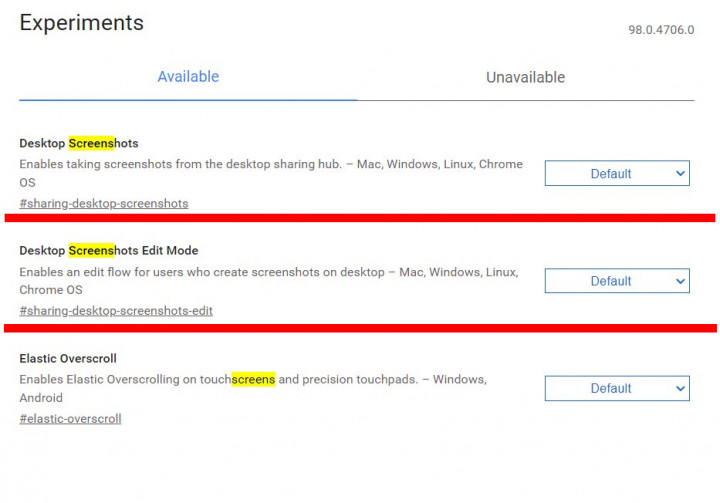
После перезапуска новая опция появится в меню общего доступа, которое располагается справа в адресной строке. В выпадающем меню находим пункт “Скриншот” и при помощи мыши выделяем интересующую нас область экрана. К сожалению, возможность корректировать выделение не предусмотрена, по крайней мере, пока. Готовый фрагмент экрана по умолчанию попадает в буфер обмена, откуда его можно вставить в нужное вам приложение. Доступна кнопка “Скачать”, которая автоматически отправит скриншот в формате .png в Загрузки с автоматически созданным именем в формате “chrome_screenshot_название_ресурса”.
Чуть сложнее дела обстоят с кнопкой “Изменить”. В теории, здесь должны быть доступна обрезка, добавление текста и рисование, однако на момент написания этого материала она просто ведет на страницу-заглушку chrome://image-editor и никакого встроенного редактора пока просто нет. Надеемся, он появится в ближайшее время, ведь это действительно может сэкономить массу времени, как на редактуру скриншота в других программах, так и на сочинение подробных описаний к отправляемому изображению.
На этом закончим. Если этот материал был вам интересен, не забудьте изучить и другие возможности Chrome о которых вы могли не знать, а чтобы не пропускать другие интересные материалы, подписывайтесь на ТЕХМО в Telegram.
